Adobe Acrobat-sneltoetsen
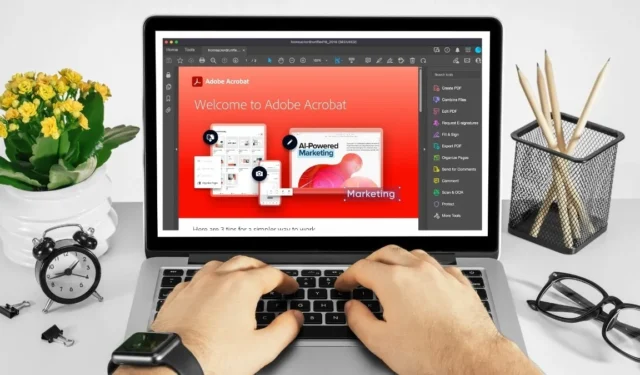
Adobe staat bekend om zijn softwaresuite en webapplicaties waarmee mensen bestanden van verschillende formaten kunnen maken, bekijken en bewerken. Adobe Acrobat is veruit het populairste programma. Het is de manier waarop mensen PDF-bestanden (Portable Document Format) bekijken, maken, manipuleren, afdrukken en beheren.
PDF-bestanden zijn de beste manier om documenten veilig en universeel te delen. Het gebruik van Adobe Acrobat kan echter vervelend zijn, vooral wanneer u door verschillende menu-opties probeert te klikken om uw gewenste doelen te bereiken. Maar met deze lijst met algemene sneltoetsen kunt u door Adobe Acrobat navigeren, PDF-bestanden bewerken en zelfs de ingebouwde toegankelijkheidsfuncties van Acrobat gebruiken.
| Windows /Linux | macOS | Functie |
|---|---|---|
| Algemene navigatie | ||
| Alt+F4 | Opent het Hamburgermenu (alleen Windows). | |
| Verschuiving + F8 | Verschuiving + F8 | Navigeer door de andere bedieningselementen in de bovenste balk (Home, Tools, Document). |
| Pijl rechts/links | Pijl rechts/links | Navigeer door de andere bedieningselementen in de bovenste balk (Home, Tools, Document). |
| Binnenkomen | Opbrengst | Selecteer een gemarkeerd besturingselement in de bovenste balk. |
| Ctrl+Tab | Bediening + Tab | Naar het volgende geopende documenttabblad gaan wanneer er meerdere documenten in hetzelfde venster zijn geopend. |
| Ctrl+Shift+Tab | Besturing + Shift + Tab | Ga naar het vorige geopende documenttabblad wanneer er meerdere documenten in hetzelfde venster zijn geopend. |
| CTRL + F6 | Cmd+F6 | Ga naar het volgende geopende documentvenster wanneer de focus op het documentvenster ligt. |
| Ctrl+Shift+F6 | Cmd+Shift+F6 | Ga naar het vorige geopende documentvenster wanneer de focus op het documentvenster ligt. |
| CTRL + F4 | Cmd+F4 | Sluit het huidige document. |
| tabblad | tabblad | Verplaats de focus naar de volgende opmerking, koppeling of formulierveld in het documentvenster. |
| Verschuiving + Tab | Verschuiving + Tab | Verplaats de focus naar het vorige commentaar-, link- of formulierveld van het documentvenster. |
| F5 | F5 | Verplaats de focus naar het documentvenster. |
| spatiebalk | spatiebalk | Activeer het geselecteerde gereedschap, item (zoals een filmclip of bladwijzer) of opdracht. |
| Esc | Esc | Keer terug naar het gereedschap Handje of Selectiegereedschap. |
| Ctrl+F | Cmd + F | Open de zoekfunctie “Zoeken in document”. |
| F3 | Cmd+G | Ga naar het volgende zoekresultaat en markeer het in het document. |
| Verschuiving + F3 | Verschuiving + Cmd + G | Ga naar het vorige zoekresultaat en markeer het in het document. |
| Navigeren in een pdf | ||
| Pagina omhoog of Shift + Enter |
Pagina omhoog of Shift + Return | Ga naar het vorige scherm. |
| Pagina omlaag of Enter |
Pagina omlaag of terug |
Ga naar het volgende scherm. |
| Home of Shift + Ctrl + Page Up | Home of Shift + Cmd + Pijl-omhoog | Ga naar de eerste pagina. |
| Einde of Shift + Ctrl + Page Down | Einde of Shift + Cmd + Pijl-omlaag | Ga naar de laatste pagina. |
| Linker pijl | Linker pijl | Ga naar de vorige pagina. |
| Rechter pijl | Rechter pijl | Ga naar de volgende pagina. |
| CTRL + F6 | Cmd+F6 | Ga naar het volgende geopende document. |
| Shift+Ctrl+F6 | Verschuiving + Cmd + F6 | Ga naar het volgende geopende document. |
| Pijltje omhoog | Pijltje omhoog | Scroll omhoog. |
| Pijl omlaag | Pijl omlaag | Naar beneden scrollen. |
| Ctrl + Gelijk (=) | Cmd + Gelijk (=) | In zoomen. |
| Ctrl + streepje (-) | Cmd + koppelteken (-) | Uitzoomen. |
| Hulpmiddelen selecteren | ||
| H | H | Handgereedschap inschakelen. |
| spatiebalk | spatiebalk | Selecteer tijdelijk het gereedschap Handje. |
| V | V | Selectietool inschakelen. |
| Z | Z | Schakel de Marquee Zoom Tool in. |
| Verschuiving + Z | Verschuiving + Z | Blader door zoomtools (Marquee Zoom, Dynamic Zoom, Loupe). |
| R | R | Selecteer het gereedschap Object. |
| A | A | Bewerken van formulieren openen/verlaten. |
| C | C | Schakel de tool Bijsnijden in. |
| L | L | Koppelingstool inschakelen. |
| T | T | Open de tool Documenttekst bewerken. |
| Verschuiving + F | Verschuiving + F | Blader door tools in de ontwerpmodus voor formulieren (tekstveld, selectievakje, keuzerondje, keuzelijst, vervolgkeuzelijst, knop, digitale handtekening, streepjescode). |
| Shift+Ctrl+T | Verschuiving + Cmd + T | Open het hulpmiddel Blanco pagina’s invoegen. |
| Ctrl+Shift+I | Cmd+Shift+I | Bestanden invoegen. |
| Ctrl+Shift+D | Cmd+Shift+D | Pagina’s verwijderen. |
| Opmerkingen (tool Sticky Notes) | ||
| E | E | Gebruik de momenteel geselecteerde markeringstool. |
| K | K | Open het gereedschap Stempel. |
| U | U | Gebruik het momenteel geselecteerde markeergereedschap. |
| Verschuiving + U | Blader door alle markeergereedschappen (Markeerstift, Tekst onderstrepen, Tekst doorhalen). | |
| D | D | Gebruik de huidige tool voor het markeren van tekeningen. |
| Verschuiving + D | Blader door de markeergereedschappen voor tekenen (wolk, pijl, lijn, rechthoek, ovaal, veelhoeklijn, veelhoek, potloodgereedschap, gummetje). | |
| Q | Toegang tot Cloud-tool. | |
| X | X | Open het gereedschap Tekstvak. |
| J | J | Gebruik het momenteel geselecteerde gereedschap Stempel of Bevestigen. |
| Verschuiving + J | Verschuiving + J | Blader door de tools Stempel, Bestand toevoegen, Audiocommentaar opnemen. |
| tabblad | tabblad | Verplaats de focus naar het volgende commentaar- of formulierveld. |
| Verschuiving + Tab | Verschuiving + Tab | Verplaats de focus naar het vorige commentaar- of formulierveld. |
| Verschuiving + K | Verschuiving + K | Voeg een vinkje toe aan de lijst met opmerkingen voor de geselecteerde opmerking. |
| Binnenkomen | Opbrengst | Reageer op de opmerking in de opmerkingenlijst die de focus heeft. |
| R | R | Reageer op de opmerking in de lijst met opmerkingen die de focus heeft. |
| Esc | Esc | Sluit of sluit het pop-upvenster (of tekstveld in de lijst met opmerkingen) voor de opmerking die de focus heeft. |
| Toegankelijkheid | ||
| F2 | F2 | Bewerk label |
| Shift+Ctrl+5 | Verschuiving + Cmd + 5 | Wijzig de leesinstellingen voor het huidige document. |
| CTRL + 4 | Cmnd + 4 | Herschik een gelabelde PDF en ga terug naar de niet-herschikte weergave. |
| Shift+Ctrl+Y | Verschuiving + Cmd + Y | Activeer en deactiveer Voorlezen. |
| Shift+Ctrl+V | Verschuiving + Cmd + V | Lees alleen de huidige pagina hardop voor. |
| Shift+Ctrl+B | Verschuiving + Cmd + B | Lees hardop vanaf de huidige pagina tot het einde van het document. |
| Shift+Ctrl+C | Verschuiving + Cmd + C | Pauzeer hardop lezen. |
| Shift+Ctrl+E | Verschuiving + Cmd + E | Stop met hardop lezen. |
Afbeelding tegoed: Canva . Wijzigingen aangebracht door Megan Glosson.



Geef een reactie